Wenn Sie Havena€™t gehört es bereits, es ist ein massiven ransomware-Ausbruch. Bad Rabbit Ransomware ist verantwortlich für die computer-Infektionen in der Ukraine, Russland, der Türkei, Bulgarien und Deutschland. Wenn Sie festgestellt haben, die WINDOWSINFPUB.DAT - Datei in Ihrem system, wir haben schlechte Nachrichten für Sie. Hat Ihr computer Opfer von Bad Rabbit Ransomware. WINDOWSINFPUB.DAT ist das wichtigste Modul des virus. Es liegt in Ihrem C:Windows -Verzeichnis. Es wird betrieben von der rundll32.exe und wird verwendet, um scan-Geräte an Ihrem Lokalen Netzwerk angeschlossen. Diese Funktion ist noch in der Entwicklung. Es wird wahrscheinlich verwendet werden, die in zukünftigen Versionen des virus. Es ist schwer zu sagen, was die Hacker planen. WINDOWSINFPUB.DAT ist wohl Teil des noch nicht entwickelten Bad Rabbit-distribution-Methode. An dieser Stelle können wir nur spekulieren. Dennoch, die Existenz von WINDOWSINFPUB.DAT auf Ihrem computer ist ein Zeichen, dass Ihr Computer infiziert ist. Auch jetzt, wie Sie diesen Artikel Lesen, die ransomware ist im hintergrund arbeiten. Bad Rabbit ist lauern in den Schatten und verheerende Auswirkungen. Einmal an Bord, fällt die INFPUB.DAT-Dateien sowie die wichtigsten DLL-und zwei bösartige apps. Diese vier Elemente zusammenarbeiten, um sperren Sie Ihre Dateien. Schlechte Kaninchen-Dosen Ihrer Festplatte. Es richtet sich an Nutzer-generierte Daten wie Bilder, videos, Musik, Dokumente, Datenbanken, etc. Dann verschlüsselt Sie mit einem unzerbrechlichen Chiffre. Erst nach Abschluss des Verschlüsselungsvorgangs, wird die ransomware selbst offenbaren. Es fällt seine Lösegeldforderung, welche Anforderungen 0.05 BTC (ungefähr $289 USD). Was auch immer Sie tun, don’t rush. Bad Rabbit ist ein Nachkomme des gefürchteten NotPetya (Petya) Ransomware. Es gibt Bemerkenswerte Unterschiede zwischen den beiden, jedoch, Sie sind gleichermaßen destruktiv. Beide Viren sind wahrscheinlich von der gleichen Hacker auch. Jedoch, im Gegensatz zu Petya, der Hacker hinter Bad Rabbit Umgekehrt kann die Verschlüsselung. Im Austausch für eine große Summe, natürlich. Wir empfehlen gegen der Zahlung der Lösegeld, obwohl. Sie sind den Umgang mit Cyber-kriminellen. Sie können nicht erwarten, dass Sie halten Ihren Teil des Deals.
Wie habe ich mich infiziert?
Die Existenz von WINDOWSINFPUB.DAT auf Ihrem PC bedeutet, dass Bad Rabbit wurde erfolgreich installiert sich selbst. Die Frage ist: wie die es geschafft, Ihre Maschine geben unbemerkt? Ein wesentlicher Unterschied zwischen Schlechten Kaninchen und NotPetya ist, dass Bad Rabbit stützt sich auf Ihre Naivität. Diesem virus nicht infizieren unsere computer ohne Ihre “Hilfe”. Das virus beschäftigt viele Tricks. Das Programm ist nicht originell, aber durchaus effektiv. Die eine oder andere Weise, Sie landen auf einer website, die besagt, dass Ihr Flash veraltet ist. Um den Inhalt auf der Seite, müssen Sie Ihre software aktualisieren. Klicken Sie auf den link und laden Sie das update (Datei install_flash_player.exe). So weit, So gut. Dann führen Sie die Datei. Und dies ist der genaue moment, die Sie Gaben das virus admin-rechten. Von diesem Zeitpunkt an, kann es tun, was es programmiert ist zu tun, und Sie can’t tun etwas über es. Smart, isn’t es? Doch, Schlechte Kaninchen nicht ausschließlich auf diese Methode der Verteilung. Es ist auch verteilt über phishing-E-Mails. Das Schema ist das gleiche. Sie download der beschädigten Datei. Führen Sie es. Und that’s es. Ein wenig mehr Vorsicht hätte jedoch verhindert diese Infektion! Lernen Sie Ihre Lektionen. Don’t wiederholen Sie den gleichen Fehler wieder!
Warum ist diese gefährlich?
Derzeit Schlechten Kaninchen können nicht entschlüsselt werden. Diese ransomware ist verheerend. Es schützt Ihre Dateien, die als Geiseln. Überlegen, verwirft Sie. Sollten Sie nicht das Lösegeld zahlen. Die Hacker hinter Bad Rabbit kann nicht vertraut werden. Sie sind Cyberkriminelle. Sie können nicht erwarten, dass Sie Ihr Wort halten. Hacker neigen dazu zu ignorieren, die Opfer, sobald das Lösegeld gezahlt. Selbst wenn Sie senden Sie eine Entschlüsselung Anweisungen, Sie funktionieren möglicherweise nicht für alle Ihre Dateien. Beachten Sie auch, dass die Entschlüsselung-Prozess nicht entfernen Sie den virus selber. Bad Rabbit kann re-verschlüsseln Sie Ihre neu wiederhergestellte Dateien. Wie oft planen Sie, zu zahlen für Ihre Dateien? Sollte die Antwort “Keine”. Sie sind eine schlechte, schlechte situation. Es gibt nichts, was Sie tun können, um Ihre Dateien wiederherstellen kostenlos. Oder, ist es? Wenn Sie die system-backups, die auf externen Geräten gespeichert, können Sie Sie wiederherstellen, zumindest einige der wertvollen Dateien. Man sei jedoch gewarnt. Wenn Sie schließen Sie Ihren externen Speicher auf den infizierten computer, die Sie infizieren. So, das virus zu eliminieren Pelze. Bad Rabbit ist ein kompliziertes Parasiten. So ist seine Entfernung. Wir empfehlen Ihnen, eine Vertrauenswürdige anti-virus-app. Zudem haben wir eine manuelle Entfernung guide. Handeln Sie jetzt! Sie don’t haben viel Zeit zu warten. Die Hacker arbeiten hart an Ihrer ransomware. Wenn Sie zu verwalten, aktualisieren Sie die Viren, die WINDOWSINFPUB.DAT-Datei infizieren kann alle Geräte in Ihrem Lokalen Netzwerk. Don’t warten, um zu sehen, was passieren wird. Alle möglichen Ergebnisse unerwünscht sind. Maßnahmen gegen die Infektion jetzt!
Handbuch WINDOWSINFPUB.DAT-Anweisungen zum Entfernen
Die WINDOWSINFPUB.DAT Infektion ist speziell entwickelt, um Geld für seine Schöpfer eine oder andere Weise. Die Spezialisten von verschiedenen antivirus-Firmen wie Bitdefender, Kaspersky, Norton, Avast, ESET, etc. beraten, dass es kein harmloser virus.
Wenn Sie führen Sie genau die Schritte, die Sie sollten in der Lage sein, um die zu entfernen WINDOWSINFPUB.DAT-Infektion. Bitte, Folgen Sie den Anweisungen in der exakten Reihenfolge. Bitte beachten Sie zum drucken dieser Anleitung oder von anderen computer zu Ihrer Verfügung. Sie brauchen KEINE USB-sticks oder CDs.
STEP 1: Track down WINDOWSINFPUB.DAT related processes in the computer memory
STEP 2: Locate WINDOWSINFPUB.DAT startup location
STEP 3: Delete WINDOWSINFPUB.DAT traces from Chrome, Firefox and Internet Explorer
STEP 4: Undo the damage done by the virus
SCHRITT 1: die Spur WINDOWSINFPUB.DAT Verwandte Prozesse in der computer-Speicher
- Öffnen Sie den Task-Manager durch drücken von STRG+SHIFT+ESC-Tasten gleichzeitig
- Überprüfen Sie sorgfältig alle Prozesse und beenden Sie den verdächtigen-die.
- Notieren Sie den Speicherort der Datei zur späteren Referenz.
Schritt 2: Suchen Sie WINDOWSINFPUB.DAT startup-Standort
Verborgene Dateien
- Öffnen Sie einen beliebigen Ordner
- Klicken Sie auf “Organisieren” – button
- Wählen Sie “Ordner-und Suchoptionen”
- Wählen Sie die Registerkarte “Ansicht”
- Wählen Sie “versteckte Dateien und Ordner” – option
- Deaktivieren Sie “geschützte Systemdateien Ausblenden”
- Klicken Sie auf “Übernehmen” und “OK” – Taste
Sauber WINDOWSINFPUB.DAT virus aus der registry windows
- Sobald das Betriebssystem geladen wird, drücken Sie gleichzeitig die Windows-Logo-Taste und die R – Taste.
- Ein Dialogfenster sollte sich öffnen. Geben Sie “Regedit”
- WARNUNG! seien Sie sehr vorsichtig, wenn editing the Microsoft Windows Registry, da dies möglicherweise dazu, dass das system kaputt ist.
Je nach OS (x86 oder x64) navigieren Sie zu:
[HKEY_CURRENT_USERSoftwareMicrosoftWindowsCurrentVersionRun] oder
[HKEY_LOCAL_MACHINESOFTWAREMicrosoftWindowsCurrentVersionRun] oder
[HKEY_LOCAL_MACHINESOFTWAREWow6432NodeMicrosoftWindowsCurrentVersionRun]
- und löschen Sie die Namen anzeigen: [RANDOM]
- Dann öffnen Sie den explorer und navigieren Sie zu: %appdata% – Ordner und löschen Sie die schädliche ausführbare Datei.
Reinigen Sie Ihre HOSTS-Datei zur Vermeidung von unerwünschten browser-Umleitung
Navigieren Sie zu %windir%/system32/Drivers/etc/host
Wenn Sie sind gehackt, es werden ausländische IPs-Adressen verbunden, die Sie an der Unterseite. Werfen Sie einen Blick unten:
Schritt 4: lösen Sie die möglichen Schaden, der durch WINDOWSINFPUB.DAT
Diese Besondere Virus kann ändern Sie Ihre DNS-Einstellungen.
Achtung! dies kann brechen Sie Ihre internet-Verbindung. Bevor Sie ändern Ihre DNS-Einstellungen für die Verwendung von Google Public DNS für WINDOWSINFPUB.DAT, sicher sein, notieren Sie sich die aktuelle server-Adressen auf einem Stück Papier.
Zu beheben den Schaden, den der virus müssen Sie das folgende zu tun.
- Klicken Sie auf die Windows Start-Taste, um das Startmenü zu öffnen, geben Sie control panel in das Suchfeld ein, und wählen Sie Systemsteuerung in der Liste der angezeigten Ergebnisse weiter oben.
- gehen Sie zu Netzwerk und Internet
- dann Netzwerk-und Freigabecenter
- dann Adaptereinstellungen Ändern
- Mit der rechten Maustaste auf Ihre aktive internet-Verbindung , und klicken Sie auf Eigenschaften. Unter den Netzwerk – tab, finden Sie das Internet-Protokoll Version 4 (TCP/IPv4). Mit der linken Maustaste auf es und dann klicken Sie auf Eigenschaften. Beide Optionen sollte automatisch sein! Standardmäßig ist es auf “IP-Adresse automatisch Beziehen” und die zweite “DNS-Serveradresse automatisch Beziehen!” Wenn Sie nicht gerade ändern, aber wenn Sie sind Teil einer Domäne-Netzwerk sollten Sie sich an Ihren Domain-Administrator um diese Einstellungen zu setzen, sonst wird die internet Verbindung unterbrochen wird!!!
- Überprüfen Sie Ihre geplanten Aufgaben, um sicherzustellen, dass das virus nicht downloaden Sie sich wieder.

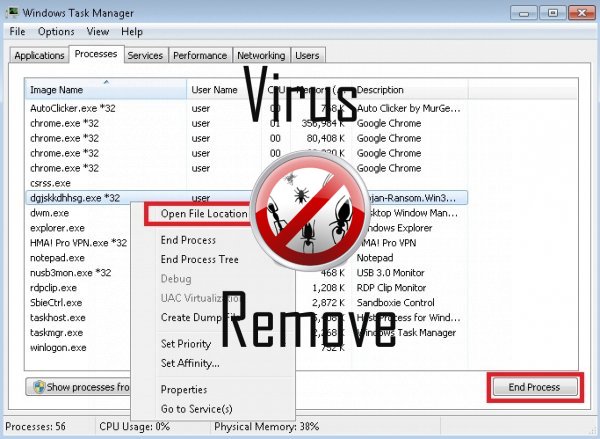

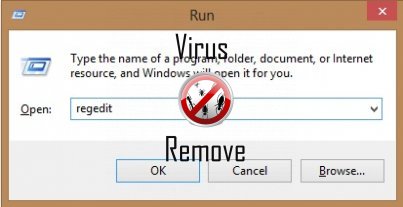
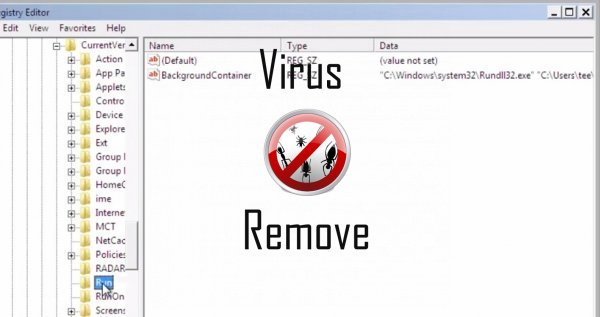
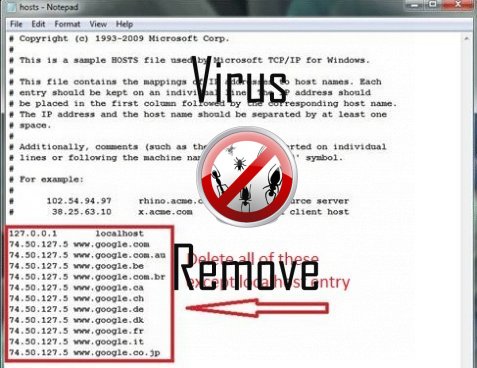
Achtung, mehrere Anti-Viren-Scanner möglich Malware in WINDOWSINFPUB.DAT gefunden.
| Antiviren-Software | Version | Erkennung |
|---|---|---|
| VIPRE Antivirus | 22702 | Wajam (fs) |
| K7 AntiVirus | 9.179.12403 | Unwanted-Program ( 00454f261 ) |
| Malwarebytes | v2013.10.29.10 | PUP.Optional.MalSign.Generic |
| Qihoo-360 | 1.0.0.1015 | Win32/Virus.RiskTool.825 |
| NANO AntiVirus | 0.26.0.55366 | Trojan.Win32.Searcher.bpjlwd |
| McAfee-GW-Edition | 2013 | Win32.Application.OptimizerPro.E |
| Tencent | 1.0.0.1 | Win32.Trojan.Bprotector.Wlfh |
| Baidu-International | 3.5.1.41473 | Trojan.Win32.Agent.peo |
| McAfee | 5.600.0.1067 | Win32.Application.OptimizerPro.E |
| Malwarebytes | 1.75.0.1 | PUP.Optional.Wajam.A |
Verhalten von WINDOWSINFPUB.DAT
- Zeigt gefälschte Sicherheitswarnungen, Popups und anzeigen.
- Leiten Sie Ihren Browser auf infizierten Seiten.
- Allgemeines WINDOWSINFPUB.DAT Verhalten und einige andere Text Emplaining Som Informationen mit Bezug zu Verhalten
- WINDOWSINFPUB.DAT zeigt kommerzielle Werbung
- Stiehlt oder nutzt Ihre vertraulichen Daten
- Bremst Internetverbindung
- Integriert in den Webbrowser über die Browser-Erweiterung für WINDOWSINFPUB.DAT
WINDOWSINFPUB.DAT erfolgt Windows-Betriebssystemversionen
- Windows 10
- Windows 8
- Windows 7
- Windows Vista
- Windows XP
WINDOWSINFPUB.DAT-Geographie
Zu beseitigen WINDOWSINFPUB.DAT von Windows
Löschen Sie WINDOWSINFPUB.DAT aus Windows XP:
- Klicken Sie auf Start , um das Menü zu öffnen.
- Wählen Sie Systemsteuerung und gehen Sie auf Software hinzufügen oder entfernen.

- Wählen und das unerwünschte Programm zu entfernen .
Entfernen WINDOWSINFPUB.DAT aus Ihren Windows 7 und Vista:
- Öffnen Sie im Startmenü , und wählen Sie Systemsteuerung.

- Verschieben Sie auf Programm deinstallieren
- Mit der rechten Maustaste auf die unerwünschten app und wählen deinstallieren.
Löschen WINDOWSINFPUB.DAT aus Windows 8 und 8.1:
- Mit der rechten Maustaste auf die linke untere Ecke und wählen Sie Systemsteuerung.

- Wählen Sie Programm deinstallieren und mit der rechten Maustaste auf die unerwünschten app.
- Klicken Sie auf deinstallieren .
WINDOWSINFPUB.DAT aus Ihrem Browser löschen
WINDOWSINFPUB.DAT Entfernung von Internet Explorer
- Klicken Sie auf das Zahnradsymbol und wählen Sie Internetoptionen.
- Gehen Sie auf die Registerkarte erweitert , und klicken Sie auf Zurücksetzen.

- Überprüfen Sie die persönliche Einstellungen löschen und erneut auf Zurücksetzen .
- Klicken Sie auf Schließen , und klicken Sie auf OK.
- Gehen Sie zurück auf das Zahnrad-Symbol, wählen Sie Add-ons verwalten → Symbolleisten und Erweiterungenund Delete, die unerwünschte Erweiterungen.

- Gehen Sie auf Suchanbieter und wählen Sie eine neue Standard- Suchmaschine
Löschen Sie WINDOWSINFPUB.DAT von Mozilla Firefox
- Geben Sie im URL -Feld "about:addons".

- Gehen Sie zu Extensions und löschen Sie verdächtige Browser-Erweiterungen
- Klicken Sie auf das Menü, klicken Sie auf das Fragezeichen und öffnen Sie Firefox Hilfezu. Klicken Sie auf die Schaltfläche Firefox aktualisieren , und wählen Sie Aktualisieren Firefox zu bestätigen.

Beenden Sie WINDOWSINFPUB.DAT von Chrome
- Geben Sie "chrome://extensions" in das URL -Feld und tippen Sie auf die EINGABETASTE.

- Beenden von unzuverlässigen Browser- Erweiterungen
- Starten Sie Google Chrome.

- Öffnen Sie Chrome-Menü zu, klicken Sie Einstellungen → Erweiterte anzeigen Einstellungen wählen Sie Reset Browser-Einstellungen und klicken Sie auf Zurücksetzen (optional).